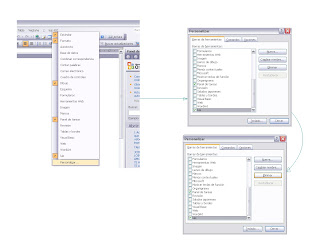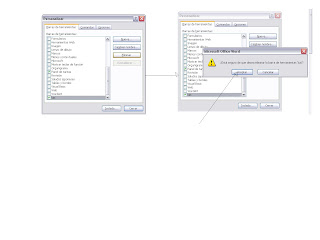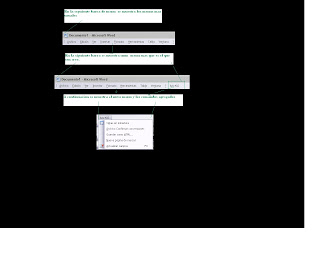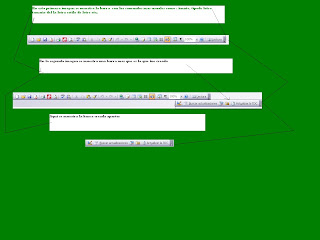OPCIONES GENERALES AVANSADAS Y DE EDICIÓN
1.-Entrar a word 2007
2.-Dar click en personalizar barra de herramientas de acceso rápido
3.-Seleccionar mas comandos
4.-Seleccionar personalizar y agregar los elementos; rehacer, guardar, insertar, deshacer, abrir
5.-En "personalizar" la copia de Microsoft office, poner el nombre de usuario y las iniciales
6.-En "mostrar" seleccionar tabulaciones y espacios
7.-En "revisión" omitir palabras en mayúsculas, marcar palabras repetidas
8.-en opciones de word seleccionamos la opcion guardar /en ubicacion de archivos predeterminada/dar click en examinar /seleccionar ubicar la carpeta de capitación en mi usb y aceptar